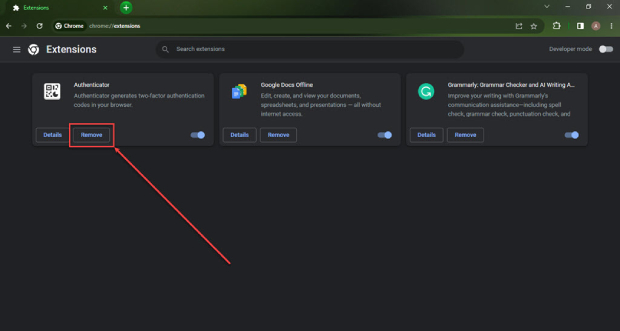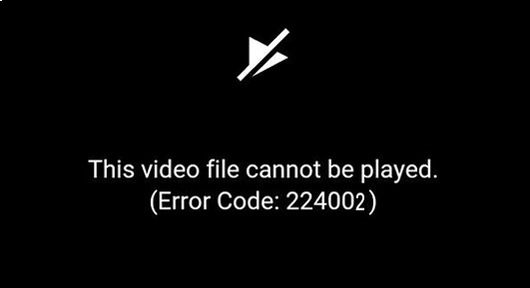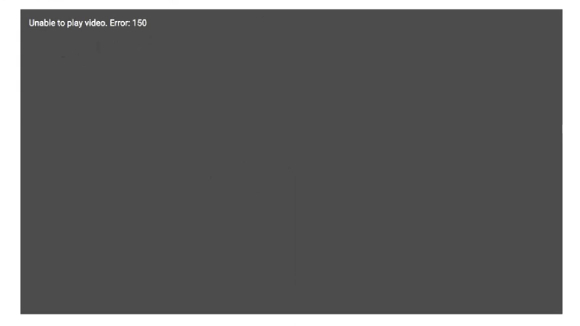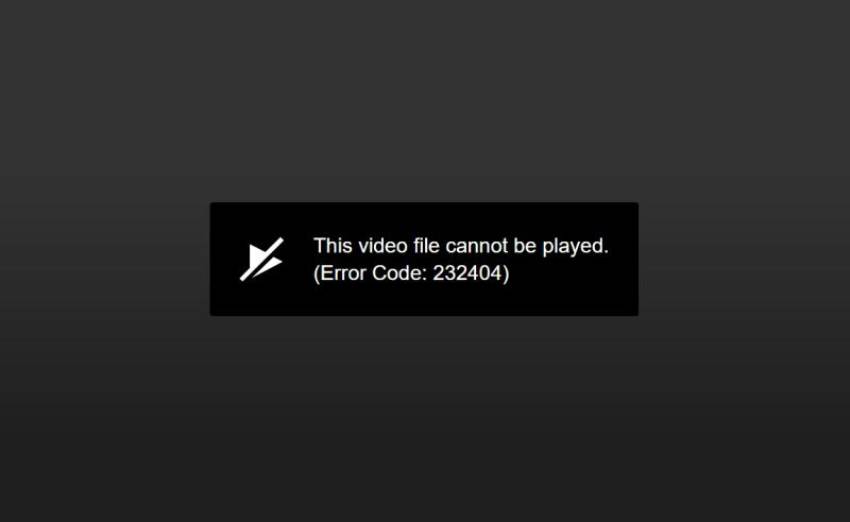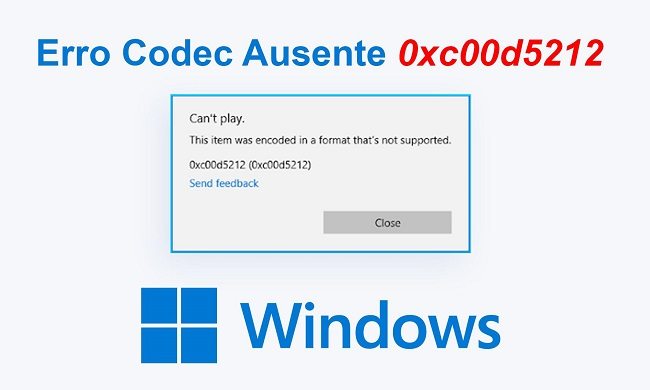Corrigir 'Desculpe, o Player de Vídeo Não Foi Carregado (Código de Erro 100013)'
Você está encontrando o erro "desculpe, o player de vídeo não foi carregado (Código de Erro 100013)" e não sabe como corrigi-lo? Basta baixar o 4DDiG Video Repair para corrigir esse erro facilmente!
5 minutos de leitura
Atualizado em 2025-12-15 14:50:56 para Corrigir Vídeo Corrompido
Encontrar um código de erro ao tentar assistir ao seu conteúdo favorito online pode ser uma experiência frustrante, e um desses erros encontrados pelos usuários é o "desculpe, o player de vídeo não foi carregado (Código de Erro 100013)". Esse problema pode interromper a experiência de streaming contínua que esperamos na era digital, deixando os usuários confusos e ansiosos por uma solução.
Este artigo explicará as possíveis causas do erro "desculpe, o player de vídeo não foi carregado (código de erro 100013)" e explorará o passo a passo prático para solucionar o problema, garantindo que você possa voltar a assistir aos seus vídeos sem interrupções.
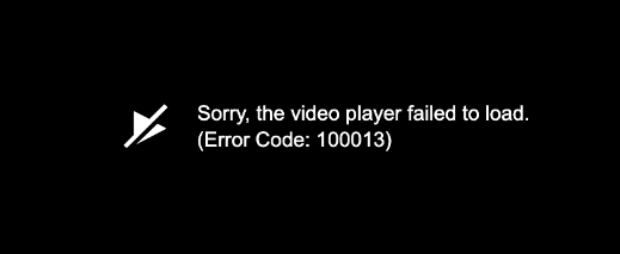
Parte 1: O Que é o Código de Erro 100013?
Quando os usuários tentam assistir a vídeos online, eles frequentemente se deparam com o código de erro 100013. Esse erro indica: "Desculpe, o player de vídeo não foi carregado (código de erro 100013)". A principal causa desse erro é uma falha de comunicação entre o dispositivo do usuário e o servidor que hospeda o conteúdo do vídeo, embora a mensagem de erro possa ser diferente dependendo da plataforma e do aplicativo.
Há vários motivos pelos quais o código de erro: 100013 pode aparecer. Isso inclui problemas de rede, como uma conexão de Internet lenta ou não confiável, ou problemas com o servidor que hospeda o conteúdo de vídeo. Esse erro também pode ser causado por problemas de software no dispositivo, como aplicativos desatualizados ou configurações incompatíveis.
Parte 2: Como Corrigir o Código de Erro 100013?
Aqui estão algumas correções que podem ajudar você a corrigir o código de erro 100013:
Correções Simples:
1: Reinicie seu Computador/Celular
Reiniciar o dispositivo é uma das soluções mais simples e eficazes para solucionar o código de erro 100013. Reiniciar o computador ou o celular pode ajudar a eliminar falhas temporárias, atualizar os processos do sistema e estabelecer uma conexão estável com os servidores que hospedam o conteúdo do vídeo. Depois de reiniciar o dispositivo, tente reproduzir o vídeo novamente e verifique se a mensagem "Desculpe, o player de vídeo não foi carregado (código de erro 100013)" persiste. Se o problema persistir, passe para a próxima abordagem.
2: Certifique-se de Que Sua Conexão Com a Internet Esteja Boa
Para que a reprodução de vídeo seja perfeita, é essencial que você tenha uma conexão de Internet eficiente e confiável, e os problemas de conectividade frequentemente causam o código de erro 100013. Certifique-se de que sua conexão com a Internet seja boa antes de prosseguir com o processo de reprodução de vídeo. Se houver uma rede Wi-Fi disponível, conecte-se a ela para obter uma conexão mais estável.

Certifique-se de que você tenha um sinal forte se usar dados móveis. Você pode fazer um teste de velocidade para determinar as velocidades de upload e download. Velocidades lentas podem levar a problemas de reprodução e buffering. Se a sua conexão com a Internet estiver instável ou lenta, considere a possibilidade de solucionar o problema do modem ou do roteador ou entre em contato com o provedor de serviços de Internet.
Correções Avançadas:
3. Limpe o Cache e Cookies do seu Navegador
Veja o Google Chrome como exemplo:
- Em seu computador, abra o Chrome.
- Em seguida, você deve ir para o canto superior direito e clicar nos três pontinhos.
-
Clique em "Limpar dados de navegação".

- Na parte superior, escolha um intervalo de tempo. Em seguida, você deve selecionar "Todo o período" para remover tudo.
- Marque as caixas ao lado de "Cookies e outros dados do site" e "Imagens e arquivos armazenados em cache".
- Clique em "Remover dados".
Após remover o cache e os cookies do navegador, visite novamente a plataforma em que você encontrou o código de erro 100013 e tente reproduzir o vídeo novamente. Essa ação deve criar um ambiente mais limpo para a reprodução do vídeo, o que pode resolver o problema.
4: Desative as Extensões do Navegador
Às vezes, as extensões do navegador entram em conflito com a reprodução de vídeo, o que leva ao código de erro 100013. Desativar as extensões temporariamente pode ajudar a identificar se elas são as responsáveis. Siga os passos abaixo para saber como desativar as extensões no Google Chrome:
- Primeiramente, você deve iniciar o navegador Google Chrome em seu computador.
-
Em seguida, você deve clicar nos três pontos verticais no canto superior direito, passar o mouse sobre "Extensão" e, em seguida, clicar em "Gerenciar extensões".

-
Você verá uma lista das extensões instaladas e também poderá desativar cada extensão alternando o botão ao lado do nome dela. Como alternativa, você pode desinstalar temporariamente clicando no botão "Remover".

- Agora, verifique a plataforma em que você encontrou a mensagem "desculpe, o player de vídeo não foi carregado (código de erro: 100013)" e tente reproduzir o vídeo. Verifique se o problema continua ou não.
5: Atualize seu Navegador
Se você estiver utilizando um navegador desatualizado, ele poderá criar problemas de compatibilidade e apresentar problemas como o código de erro 100013. Embora ele seja atualizado automaticamente, se você tiver modificado as configurações, verifique se há atualizações no navegador e certifique-se de que ele permaneça atualizado. Após a atualização, reinicie o navegador e verifique se o código de erro 100013 persiste. Manter o navegador atualizado pode resolver problemas de compatibilidade e melhorar o desempenho geral, o que pode resolver problemas de reprodução de vídeo.
6: Repare seu Vídeo Corrompido/Danificado com a Ferramenta Profissional de Reparo de Vídeo
Se, mesmo seguindo as instruções acima, você ainda estiver enfrentando o código de erro 100013, o próprio arquivo de vídeo pode estar danificado ou corrompido. Nessas situações, uma ferramenta especializada em reparo de vídeo pode ser a solução mais eficaz para recuperar e restaurar seu conteúdo. O 4DDiG File Repair é uma ferramenta poderosa e versátil para reparar arquivos de vídeo corrompidos ou danificados. Se os seus vídeos apresentarem erros na reprodução ou se recusarem a carregar completamente, o 4DDiG Video Repair está equipado para lidar com esses problemas, oferecendo uma solução confiável para recuperar o conteúdo multimídia que você tanto gosta.
Aqui estão as principais vantagens do 4DDiG Video Repair:
- Ampla Compatibilidade: O 4DDiG Video Repair suporta uma ampla variedade de formatos de vídeo, garantindo a compatibilidade com uma variedade de arquivos. Isso inclui formatos populares como MP4, MOV, AVI, MKV e muito mais.
- Reparo Eficiente de Vídeo: Este software utiliza algoritmos avançados para analisar e reparar arquivos de vídeo danificados. Ele pode corrigir perfeitamente problemas como pixelização, problemas de sincronização de áudio e vídeo e outras anomalias que podem estar causando erros de reprodução.
- Interface de Usuário Amigável: O 4DDiG Video Repair foi desenvolvido pensando no usuário. A interface intuitiva simplifica o processo de reparo de vídeo, mesmo para aqueles com pouco conhecimento técnico.
- Pré-visualização Antes de Salvar: O 4DDiG Video Repair permite que os usuários pré-visualizem o vídeo reparado antes de salvá-lo. Esse recurso é muito importante, pois permite avaliar a eficácia do reparo e garantir que o resultado atenda às suas expectativas.
- Seguro e Confiável: A segurança é uma prioridade máxima, e o 4DDiG Video Repair garante que seus vídeos reparados estejam livres de quaisquer ameaças adicionais.
Siga os passos abaixo para aprender a usar o 4DDiG Video Repair para reparar vídeos corrompidos/danificados no Windows ou Mac:
-
Escolha "Corrigir Erros de Vídeo": Inicie o 4DDiG File Repair, escolha "Corrigir Erros de Vídeo" no menu principal e pressione o botão "Iniciar".
DOWNLOAD GRÁTISDownload Seguro
DOWNLOAD GRÁTISDownload Seguro

-
Adicione os Vídeos Corrompidos: Para adicionar um ou mais arquivos de vídeo corrompidos do seu computador, clique em "Adicione Vídeos". Depois disso, para adicioná-los à fila de reparos, selecione e clique no botão "Abrir".

-
Comece a Reparar o(s) Vídeo(s) Corrompido(s): Após importar o vídeo corrompido, selecione "Iniciar Reparo" e aguarde até que o software termine de repará-lo.
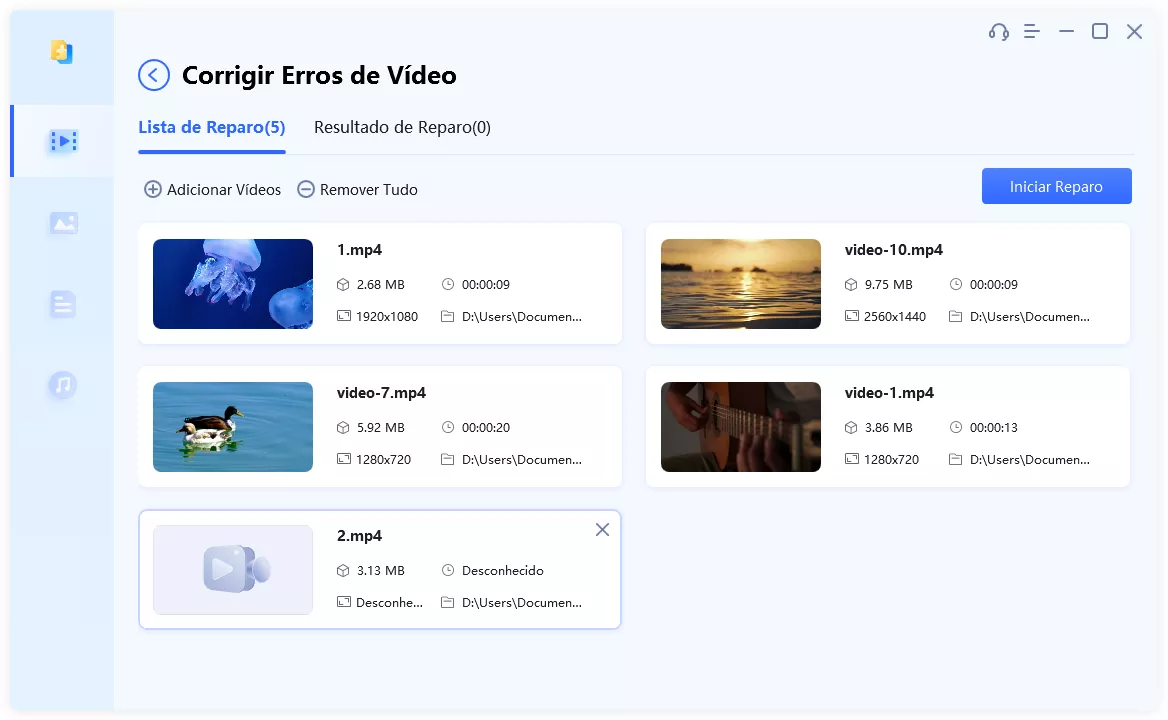
-
Analise o(s) vídeo(s) reparado(s): Você pode pré-visualizar os vídeos reparados selecionando a opção "Ver resultados" assim que o reparo for concluído.
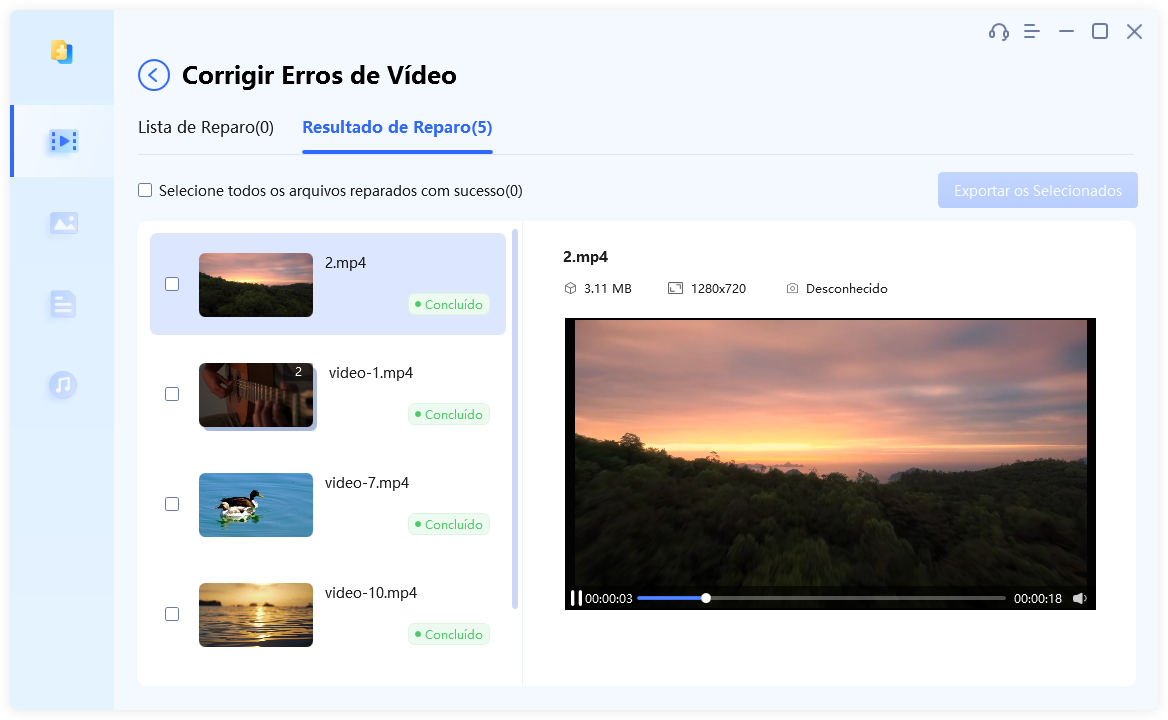
-
Exporte e Salve o(s) Vídeo(s) Reparado(s): Clique em "Exportar" para cada vídeo reparado se você estiver satisfeito com os resultados ou clique em "Exportar os Selecionados" para salvar todos os vídeos selecionados.
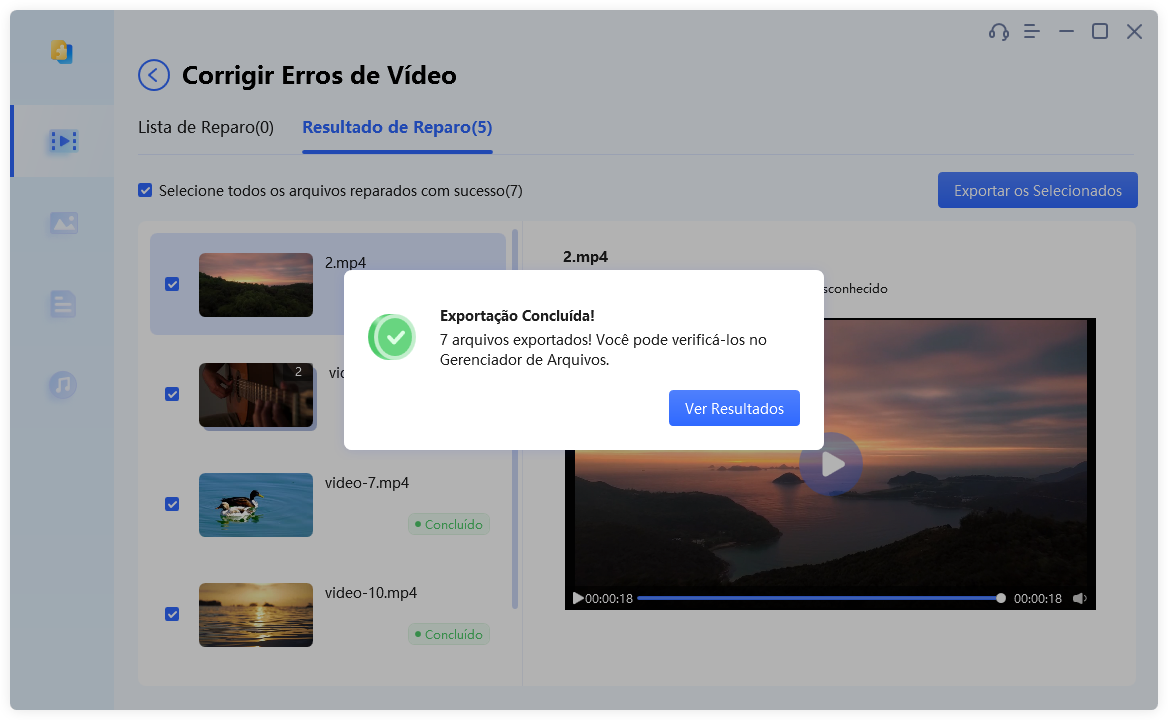
Perguntas Frequentes Sobre o Código de Erro 100013
1. Como Corrigir a Reprodução de Vídeo do Chrome?
Comece limpando o cache e os cookies do navegador para corrigir os problemas de reprodução de vídeo do Chrome. Se isso não funcionar, desative as extensões, atualize o Chrome para a versão mais recente, tenha uma boa conexão com a Internet, etc. Se o problema persistir, considere o uso de uma ferramenta especializada em reparo de vídeo para solucionar possíveis danos ou corrupção de arquivos.
2. Como Baixar Vídeos Que Não Puderam Ser Reproduzidos no Chrome?
Para resolver uma falha no download, você pode tentar usar um novo navegador web, desativar o firewall e o software antivírus, reiniciar o computador, salvar o arquivo em um local diferente, usar a janela anônima do Chrome ou redefinir o Chrome.
3. Como Corrigir Erro no VLC Media Player?
Para corrigir erros no VLC Media Player, atualize o software para a versão mais recente, garantindo a compatibilidade com o sistema operacional. Limpe o cache e redefina as preferências. Se o problema persistir, considere a possibilidade de reinstalar o VLC.
Conclusão
Ao assistir a um conteúdo digital, problemas como o código de erro 100013 podem ser um obstáculo irritante. Embora as ações iniciais de solução de problemas, como reiniciar dispositivos, verificar conexões com a Internet, excluir dados do navegador e outras, sejam úteis, problemas persistentes podem sugerir que o arquivo de vídeo está corrompido. Nessas circunstâncias, a ferramenta 4DDiG Video Repair é uma excelente opção, pois oferece uma solução completa para corrigir e recuperar vídeos danificados ou corrompidos. Portanto, não hesite em experimentá-la!
Você Pode Gostar
- Home >>
- Corrigir Vídeo Corrompido >>
- Corrigir 'Desculpe, o Player de Vídeo Não Foi Carregado (Código de Erro 100013)'